在数字时代,浏览器书签作为我们网络冲浪的重要导航工具,承载着大量的个人信息与偏好。然而,书签的误删或丢失往往给用户带来不小的困扰。UC浏览器作为一款功能强大、用户广泛的移动浏览器,提供了便捷的书签恢复功能,帮助用户轻松找回丢失的书签。本文将详细介绍如何在UC浏览器中恢复书签,以确保您的网络导航体验不受影响。

一、UC浏览器书签恢复功能概述
UC浏览器的书签恢复功能主要依赖于其强大的云同步系统。通过云同步,用户的书签数据得以实时备份至云端,即使设备上的书签被误删,也能从云端轻松恢复。这一功能不仅提高了数据安全性,还极大地方便了用户管理自己的书签。

二、恢复书签前的准备工作
在恢复书签之前,用户需要确保以下几点:

1. UC浏览器账号登录:确保您的UC浏览器已登录个人账号。云同步功能需要账号支持,只有登录账号后,书签数据才能被上传至云端并恢复。

2. 网络连接:恢复书签过程中需要保持网络连接,以便从云端下载数据。
3. 了解云同步状态:在恢复书签前,最好检查一下云同步状态,确保书签数据已成功同步至云端。
三、恢复书签的具体步骤
方法一:通过“设置”恢复书签
1. 打开UC浏览器:首先,在手机上打开UC浏览器应用。
2. 进入“我的”页面:点击右下角的“我的”按钮,进入个人中心页面。
3. 打开设置页面:在个人中心页面,点击右上角的“设置”图标,进入设置页面。
4. 进入云同步设置:在设置页面中,找到并点击“云同步设置”选项。
5. 恢复历史收藏数据:在云同步设置页面中,点击“可以恢复历史收藏数据”选项。系统将显示历史书签记录。
6. 选择并恢复书签:在历史书签记录中,找到您需要恢复的书签,点击“恢复书签”按钮即可。
方法二:通过“账户与安全”恢复书签
1. 打开UC浏览器:同样,首先在手机上打开UC浏览器应用。
2. 进入菜单页面:点击右上角的“更多”按钮(或三条横线图标),打开菜单页面。
3. 打开设置页面:在菜单页面中,选择并点击“设置”选项。
4. 进入账户与安全页面:在设置页面中,找到并点击“账户与安全”选项卡。
5. 找到备份和恢复功能:在账户与安全页面中,滚动查找“备份和恢复”功能。
6. 恢复书签:点击“恢复书签”按钮,系统将提示您从云端恢复书签数据。确认操作后,书签将被恢复。
四、注意事项与常见问题解答
1. 书签恢复范围:UC浏览器的书签恢复功能通常能恢复最近一段时间内的书签数据。但请注意,如果书签被删除时间过长,或者云端数据被覆盖,可能无法完全恢复。
2. 云同步开启状态:确保在书签删除前,云同步功能已开启并成功同步数据。如果云同步未开启或同步失败,书签将无法从云端恢复。
3. 版本兼容性:不同版本的UC浏览器可能在界面和功能上略有差异。但书签恢复功能的基本步骤是相似的。如果遇到问题,请尝试更新至最新版本或查看官方教程。
4. 网络稳定性:恢复书签过程中,请确保网络连接稳定。网络不稳定可能导致恢复失败或数据丢失。
5. 数据隐私:UC浏览器的云同步功能采用高级加密技术保护用户数据隐私。在恢复书签时,您的数据将受到严格保护。
五、优化书签管理策略
为了避免书签丢失或混乱,用户可以采取以下策略优化书签管理:
1. 定期整理书签:定期清理不再需要的书签,保持书签列表整洁有序。
2. 分类存储书签:使用书签文件夹或标签对书签进行分类存储,方便查找和管理。
3. 备份书签数据:除了依赖云同步功能外,用户还可以定期手动备份书签数据至本地或云存储服务,以防万一。
4. 使用书签搜索功能:UC浏览器提供了书签搜索功能,用户可以通过关键词快速找到所需书签。
5. 关注官方更新:及时关注UC浏览器的官方更新和教程,了解新功能和使用技巧,提高书签管理效率。
六、结语
UC浏览器的书签恢复功能为用户提供了便捷、高效的数据恢复方案。通过简单的几步操作,用户即可轻松找回丢失的书签。同时,通过优化书签管理策略,用户可以进一步提高书签的安全性和可访问性。在未来的网络冲浪中,让UC浏览器的书签功能成为您最可靠的导航伙伴吧!






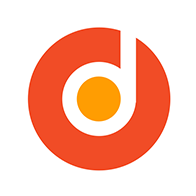
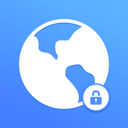
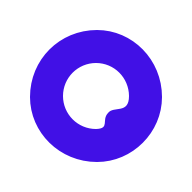

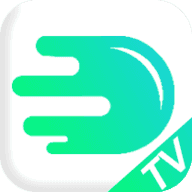







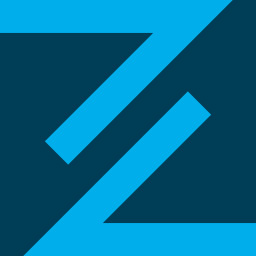








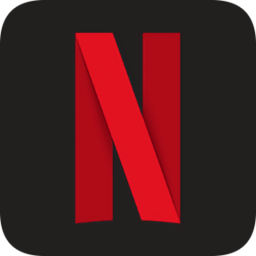

相关文章